Modifier un jalon dans les finances du portefeuille
Remarque
Les informations contenues dans ce tutoriel s’appliquent aux comptes dotés du produit Gestion financière du portefeuille dans Procore. Contactez votre Point de contact Procore pour plus d’informations.Objectif
Pour modifier un jalon pour un projet dans Portfolio Financials.
Contexte
La section Jalons de Portfolio Financials vous permet de suivre les jalons de haut niveau du projet, tels que les dates de "début de projet" et de "fin de projet". Au fur et à mesure de l'avancement du projet, vous pouvez modifier le statut et les détails des jalons si nécessaire.
Éléments à prendre en compte
- Autorisations utilisateur requises :
- Accès complet au projet ou plus.
Procédure
Pour modifier le nom d'un jalon :
- Naviguez vers la page du projet .
- Dans la section Jalons, cliquez sur le nom que vous souhaitez modifier.
Remarque : 'Début du projet' et 'Fin du projet' ne peuvent pas être renommés. - Entrez le nom mis à jour pour le jalon.
- Cliquez hors du champ pour enregistrer vos modifications.
Pour modifier les détails d'un jalon :
- Naviguez vers la page du projet .
- Dans la section Jalons, cliquez sur l'icône ellipse verticale
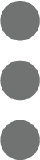 à côté du jalon que vous voulez modifier.
à côté du jalon que vous voulez modifier.
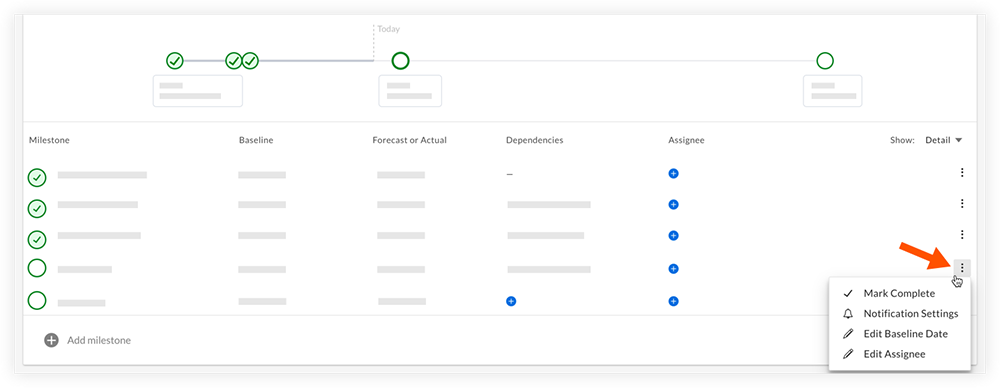
- Les composants suivants d'un jalon peuvent être édités :
- État d'achèvement:
- Pour marquer un jalon comme terminé, cliquez sur Mark Complete. Voir Marquer un jalon comme terminé dans Portfolio Financials.
OU - Pour marquer un jalon terminé comme incomplet, cliquez sur Mark Incomplete.
- Pour marquer un jalon comme terminé, cliquez sur Mark Complete. Voir Marquer un jalon comme terminé dans Portfolio Financials.
- Paramètres de notification:
- Pour mettre à jour vos paramètres de messagerie individuels pour le jalon, cliquez sur Notification Settings. Voir Définir les notifications pour un jalon dans Portfolio Financials.
- Date de référence:
- Pour modifier la date de référence, cliquez sur Edit Baseline Date.
- Cliquez dans le champ pour sélectionner une nouvelle date de référence.
- Cliquez sur Enregistrer les modifications.
- Cessionnaire:
- Pour modifier le destinataire, cliquez sur Edit Assignee.
- Cliquez sur le menu déroulant Milestones Assignee et sélectionnez un cessionnaire dans la liste.
Note : Si vous voulez supprimer un attributaire du jalon et ne pas choisir un autre attributaire, sélectionnez "Aucun" dans la liste. - Cliquez sur Enregistrer les modifications.
- État d'achèvement:

